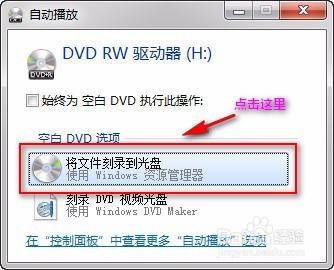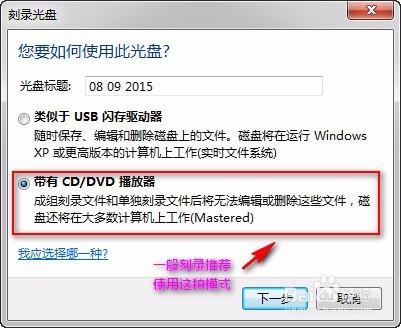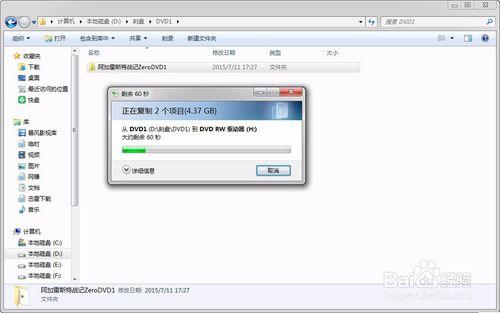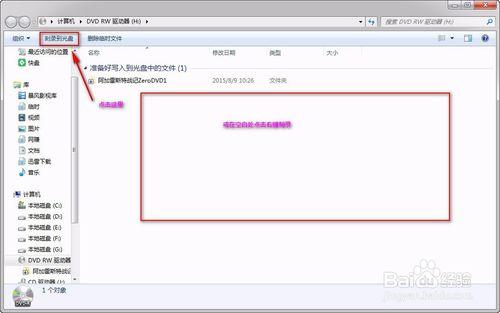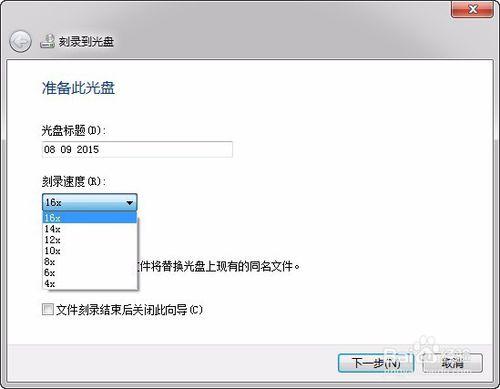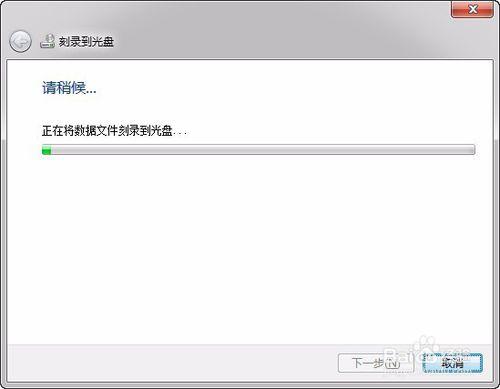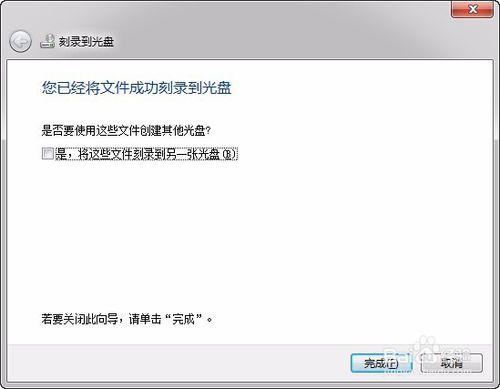在日常生活中我們經常會遇到這樣的情況,當要刻錄文件時找不到合適的刻錄軟件,網上下載的Nero等刻錄軟件雖然功能很強大,但我們只是想保存資料,用不到那些強大的功能,而且Nero是收費的,破解版可能會有刻錄容易失敗等種種隱患,那麼有沒有一款免費好用的刻錄軟件呢?其實Windows就默認就帶有一款好用的刻錄軟件,下面我就和大家聊聊如何使用這款刻錄軟件。
工具/原料
電腦
Windows系統
方法/步驟
把空白的光盤放入刻錄機,會彈出如下對話框。
點擊“將文件刻錄到光盤”後出現如下對話框。
這裡可選擇“類似於USB閃存驅動器”和“帶有CD/DVD播放器”兩種模式,區別為“類似於USB閃存驅動器”要對空白光盤進行格式化,而“帶有CD/DVD播放器”不需,一般非可重記錄型DVD,推薦使用“帶有CD/DVD播放器”模式,點擊“帶有CD/DVD播放器”後,彈出如下對話框。
點擊“刻錄”,將內容加入刻錄。
待添加完成後,如下圖所示。
點擊“刻錄到光盤”或在空白處右擊,然後點擊“刻錄”。
在如上對話框中選擇刻錄速度,建議不要滿速刻錄,以提高刻錄成功率,點擊下一步後,開始刻錄到光盤。
待刻錄完畢後,彈出如下對話框。